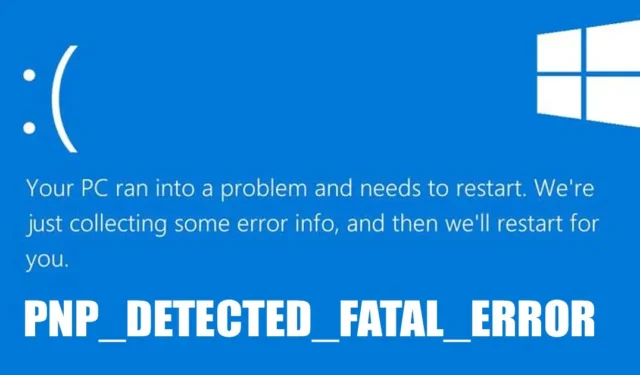
Hvis Blue Screen of Death på Windows ikke var nok til å hjemsøke deg, fikk Windows en annen variant kalt Purple Screen of Death , eller PSOD. Windows er sterkt knyttet til BSOD-feil; uten dem ser operativsystemet ufullstendig ut.
Uansett, vitser fra hverandre! La oss diskutere en av Windowss fatale BSOD-feil som nå plager mange brukere. Vi vil diskutere PNP_DETECTED_FATAL_ERROR, som dukker opp fra ingensteds og slås av etter å ha vist en blå skjerm.
Hva er PNP_DETECTED_FATAL_ERROR på Windows?
Før du forklarer den faktiske årsaken til feilen på Windows, er det viktig å vite at denne feilen ofte er ledsaget av mange andre stoppkoder, for eksempel 0x000000CA (0x01681690, 0xEA96A7BE, 0x938A81AD, 0xF8362881) .
PNP DETECTED FATAL ERROR på Windows oppstår hovedsakelig når Windows ikke klarer å oppdage en passende stasjon for de tilkoblede Plug and Play-enhetene.
For eksempel, hvis du nettopp har installert en plug-and-play-maskinvarekomponent på PC-en din, og når Windows ikke klarer å oppdage driveren, vil du støte på BOD.
BSOD kan også vises på grunn av inkompatible, utdaterte eller ødelagte driverfiler. Så det gjelder hovedsakelig sjåførene.
Siden denne BSOD-feilen hovedsakelig vises på grunn av drivere, vil vi fokusere mer på å fikse problemer relatert til driverne. Men hvis det ikke hjalp å reparere driverne, kan du prøve disse få tingene.
- Koble til den nylig installerte maskinvaren.
- Deaktiver BIOS-minnealternativer.
- Oppdater alle enhetsdrivere.
- Kjør Diskkontrollverktøyet.
- Sjekk og utelukk maskinvareproblemene.
- Utfør en systemgjenoppretting.
- Oppdater Windows-operativsystemet.
1. Fjern den nylig installerte maskinvaren
Nyinstallert maskinvare er den fremtredende årsaken til PNP_DETECTED_FATAL_ERROR på Windows. Du kan ha støtt på feilen etter å ha installert ny maskinvare.
Maskinvaren kan være alt som et webkamera, mikrofon, mus, tastatur osv. Uansett hva det er, må du fjerne det midlertidig for å sjekke om feilen fortsatt vises.
Hvis feilen løser seg og ikke lenger vises, har du den skyldige.
2. Oppdater eller rulle tilbake enhetsdrivere
Hvis det ikke hjalp å fjerne maskinvaren, kan du prøve å oppdatere eller tilbakestille enhetsdriveroppdateringene. Slik oppdaterer eller ruller du tilbake drivere på Windows.
1. Trykk på Windows-tasten + R-knappen for å åpne KJØR-dialogboksen .
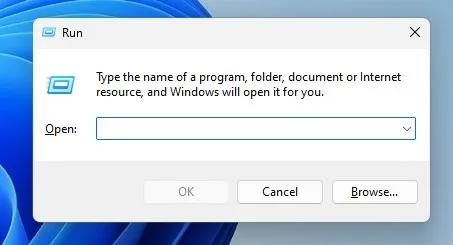
2. Skriv devmgmt.msc i KJØR-dialogboksen og trykk Enter.
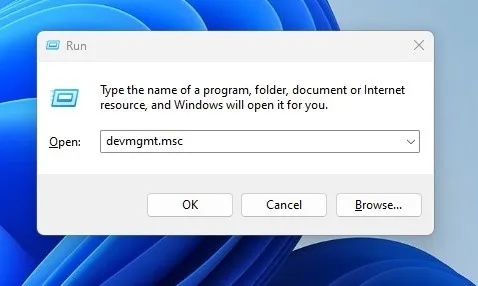
3. Høyreklikk nå på driverne (tastaturer, mus, hodetelefoner osv.) og velg Oppdater driver .
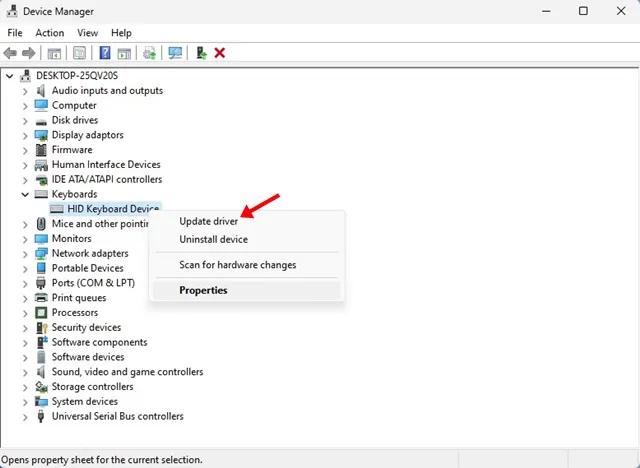
4. Velg Søk automatisk etter drivere på ledeteksten .
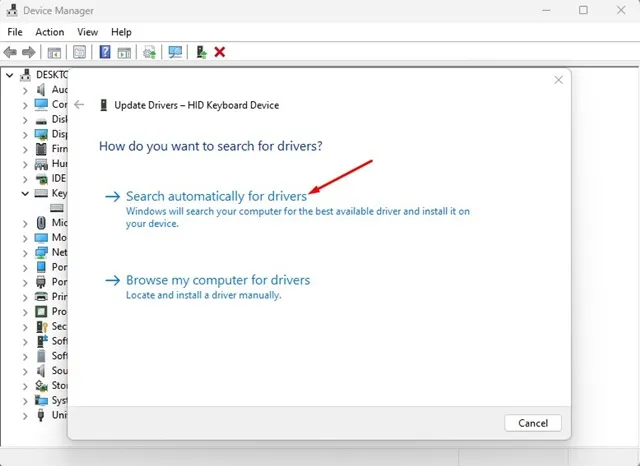
Det er det! Du må gjenta trinnene og oppdatere driverne for hver enhet du nylig har installert.
Hvordan rulle tilbake drivere?
Hvis oppdatering av driverne ikke løser feilen på Windows, må du rulle tilbake enhetsdriverne. Her er hva du må gjøre.
1. Trykk på Windows-tasten + R-knappen for å åpne KJØR-dialogboksen.
2. Skriv devmgmt.msc i KJØR-dialogboksen og trykk Enter.
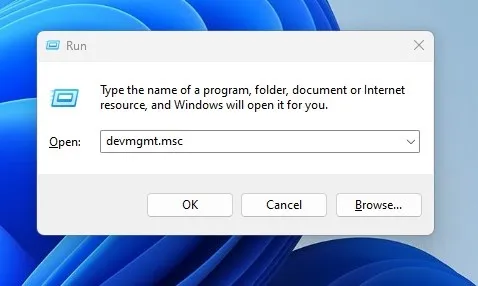
3. Høyreklikk nå på driverne (tastaturer, mus, hodetelefoner osv.) og velg Egenskaper .
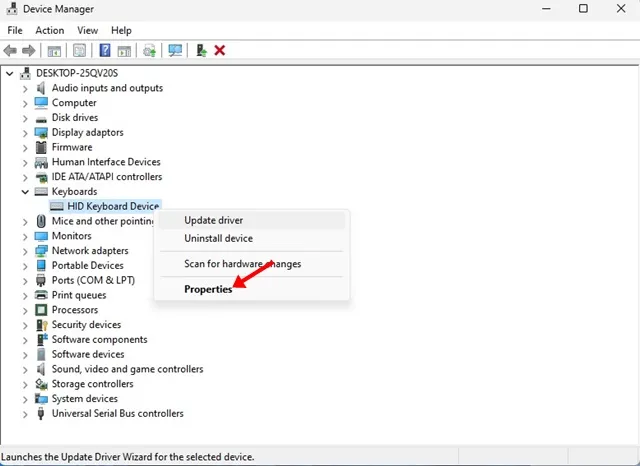
4. På Egenskaper bytter du til fanen Driver og klikker på Rull tilbake driver .
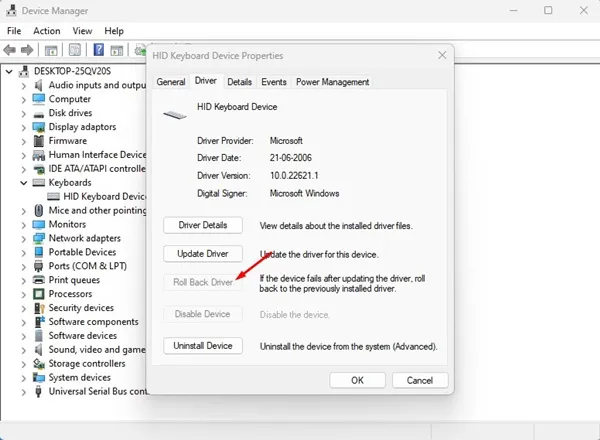
Nå vil operativsystemet rulle tilbake enhetsdriverne du har valgt. Når prosessen er fullført, start PC-en på nytt.
3. Sjekk disken for feil
Mange Windows-brukere har hevdet å fikse PnP Detected Fatal Error BSOD ved å kjøre Disk Check-verktøyet (ChkDSK). Derfor kan du også prøve det for å øke sjansene dine for å få løst problemet.
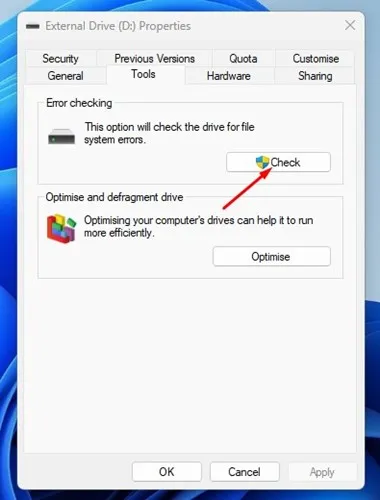
- Åpne Windows Filutforsker.
- Høyreklikk på systeminstallasjonsstasjonen (C: Drive) og velg Egenskaper .
- På stasjonsegenskapene bytter du til Til o ls-fanen.
- Klikk deretter på Sjekk- knappen under Feilkontroll.
- Klikk på Scan Drive i feilkontrollmeldingen .
Nå vil Disk Check-verktøyet kjøre. Følg instruksjonene på skjermen for å fullføre diskfeilkontrollprosessen.
4. Avinstaller sikkerhetsprogrammet
Noen ganger kan sikkerhetsprogrammer, spesielt Norton Antivirus, utløse en PNP-oppdaget fatal feil i Windows-operativsystemet.
Flere brukere har rapportert at fjerning av sikkerheten og nylig installerte programmer har hjulpet dem med å fikse 0x000000CA-feilen.
Du må åpne kontrollpanelet og avinstallere alle programmer, inkludert sikkerhetsverktøyene du nettopp installerte på enheten.
- Trykk på Windows-tasten + R- knappen på tastaturet. Dette vil starte RUN-dialogboksen.
- I KJØR-dialogboksen skriver du appwiz.cpl og trykker Enter.
- Dette vil åpne kontrollpanelet .
- Avinstaller nå de nylig installerte sikkerhetsprogrammene.
- Du må også avinstallere programmene du nylig har installert.
- For å avinstallere, høyreklikk på programmet og velg Avinstaller .
Det er det! Etter avinstalleringen, sørg for å starte Windows-datamaskinen på nytt.
5. Oppdater Windows-operativsystemet
Noen brukere har møtt PNP Detected Fatal Error BSOD på grunn av en utdatert systemversjon. Hvis du bruker Windows, er det best å holde operativsystemet oppdatert.
Å holde operativsystemet oppdatert har noen fordeler; du vil glede deg over nye funksjoner, få sikkerhetsoppdateringene, og feilene og feilene blir færre.
Hvis du fortsatt får PNP Detected Fatal Error BSOD, er det på tide å utføre en systemgjenoppretting.
Systemgjenoppretting vil rulle tilbake datamaskinen til sin forrige tilstand, og til slutt fikse BSOD-feilen. Slik utfører du en systemgjenoppretting.
1. Åpne Windows-søk og skriv Gjenoppretting. Fra listen over resultater klikker du på Gjenopprettingsappen.
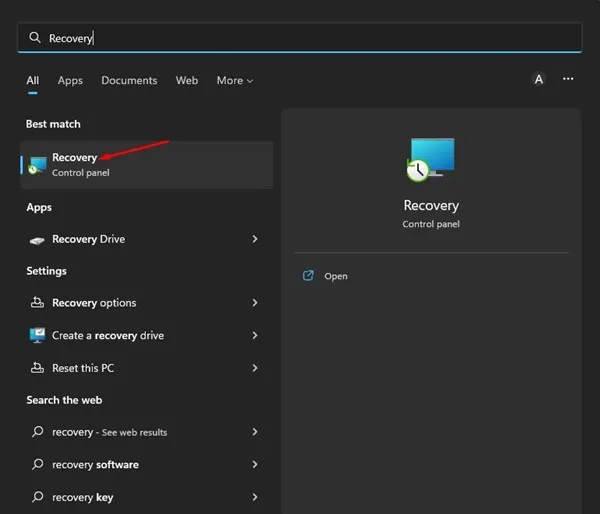
2. På gjenopprettingsskjermen velger du Åpne systemgjenoppretting .
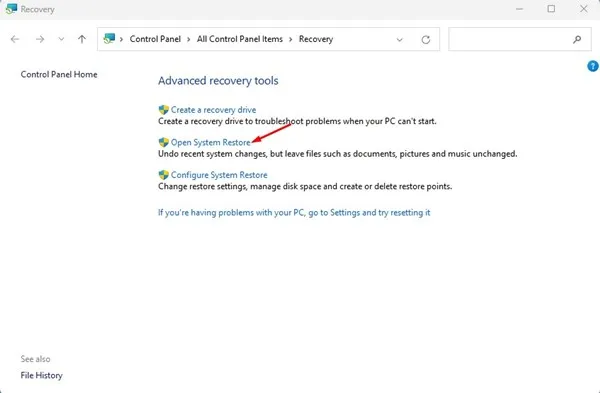
3. Velg nå gjenopprettingspunktet du vil bruke og klikk på Neste -knappen.
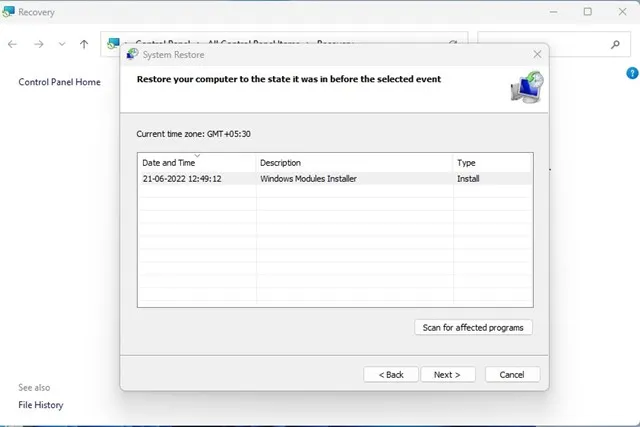
4. Klikk på Fullfør- knappen på skjermbildet Bekreft gjenopprettingspunktet.
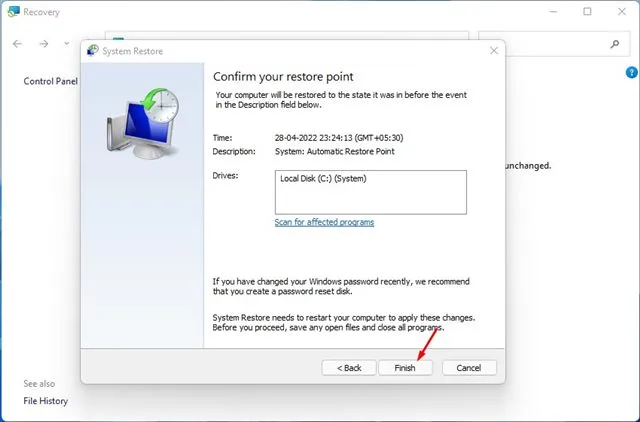
Nå vil Windows automatisk rulle tilbake innstillingene til det valgte punktet.
7. Tilbakestill PC-en
Hvis ingenting har fungert for deg til nå, har du bare ett alternativ: tilbakestille datamaskinen.
Systemtilbakestilling vil slette alt på PC-en din, inkludert brukerlagde innstillinger og personlige filer. Så lag en sikkerhetskopi av viktige filer før du tilbakestiller PC-en.
Tilbakestill Windows 11:
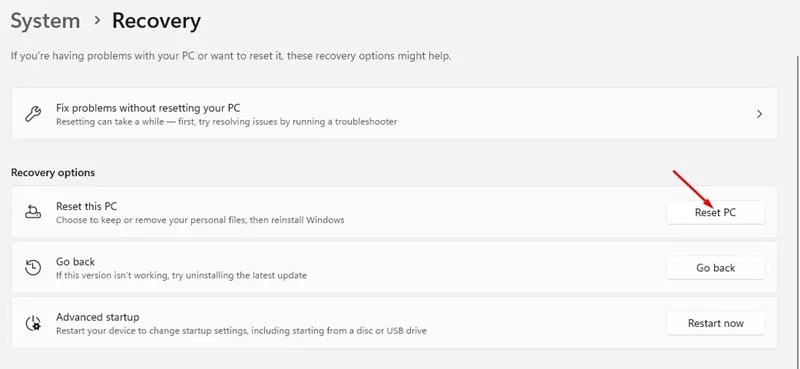
- Klikk på Windows Start-knappen og velg Innstillinger .
- Bytt til Windows Update på venstre sidefelt.
- På høyre side klikker du på Avanserte alternativer .
- På de avanserte alternativene klikker du på Gjenoppretting .
- På gjenopprettingsskjermen klikker du på Tilbakestill PC- knappen.
- Du vil nå se en melding som gir deg to alternativer. Velg Behold mine filer .
- På den neste ledeteksten velger du Cloud Download .
- Til slutt klikker du på Tilbakestill- knappen for å tilbakestille Windows 11-datamaskinen.
Tilbakestill Windows 10:
Trinnene for å tilbakestille Windows 10 varierer fra Windows 11.
I den guiden delte vi tre måter å tilbakestille Windows 10 til standard fabrikkinnstillinger. Hvis du bruker Windows 10, sjekk ut den artikkelen og følg trinnene.
8. Se etter maskinvareproblemer
Maskinvareproblemer som en defekt harddisk eller RAM-modul kan også være en årsak til denne BSOD-feilen.
Hvis alt mislykkes, er det større sjanse for at enheten din har skjulte maskinvareproblemer . Det kan være en defekt RAM-modul eller en døende harddisk.
Noen ganger kan feil BSOD-innstillinger også utløse feilskjermen. Så hvis du ikke har noen anelse, kan du ta datamaskinen til et lokalt servicesenter og be dem om å fikse problemet.
PNP_DETECTED_FATAL_ERROR kan være frustrerende, men det kan løses enkelt med riktig tilnærming. Vi har delt alle arbeidsmetoder for å løse BSOD-feilen. Hvis denne artikkelen hjalp deg, del den med vennene dine.




Legg att eit svar